とっちゃん@nyanco! です。
今回は「revoke.cash(リボーク・キャッシュ)」というMetaMask(メタマスク)などのウォレットをRevokeできるサイトを使ってみたのでパソコンでの使い方を画像付きで解説するよというお話です。
アカウント登録も不要ですぐに使えるサイトとなってますにゃ~
▼そもそもRevokeとは何?という方は下記記事をどうぞ!
「revoke.cash」の使い方手順
サイトにアクセスしてウォレット接続
▼まずは下記より「revoke.cash」サイトにアクセスします。

ちなみにRevokeする方法は他にもありますが「revoke.cash」は分かりやすく初心者にオススメの方法となってますにゃ~
▼下記のようなサイトに遷移するので、「Connect Wallet(ウォレット接続)」をクリックします。
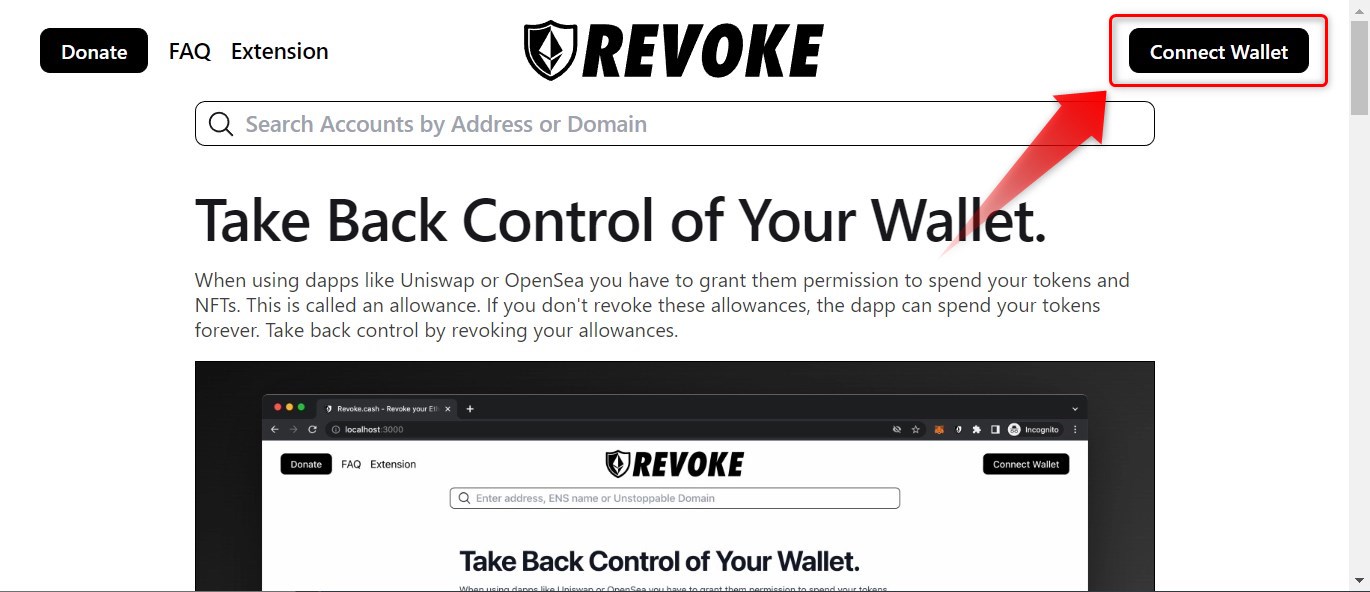
▼「Connect Your Wallet」と表示されるのでRevokeしたいウォレットの種類をクリックします。今回は「MetaMask」とします。
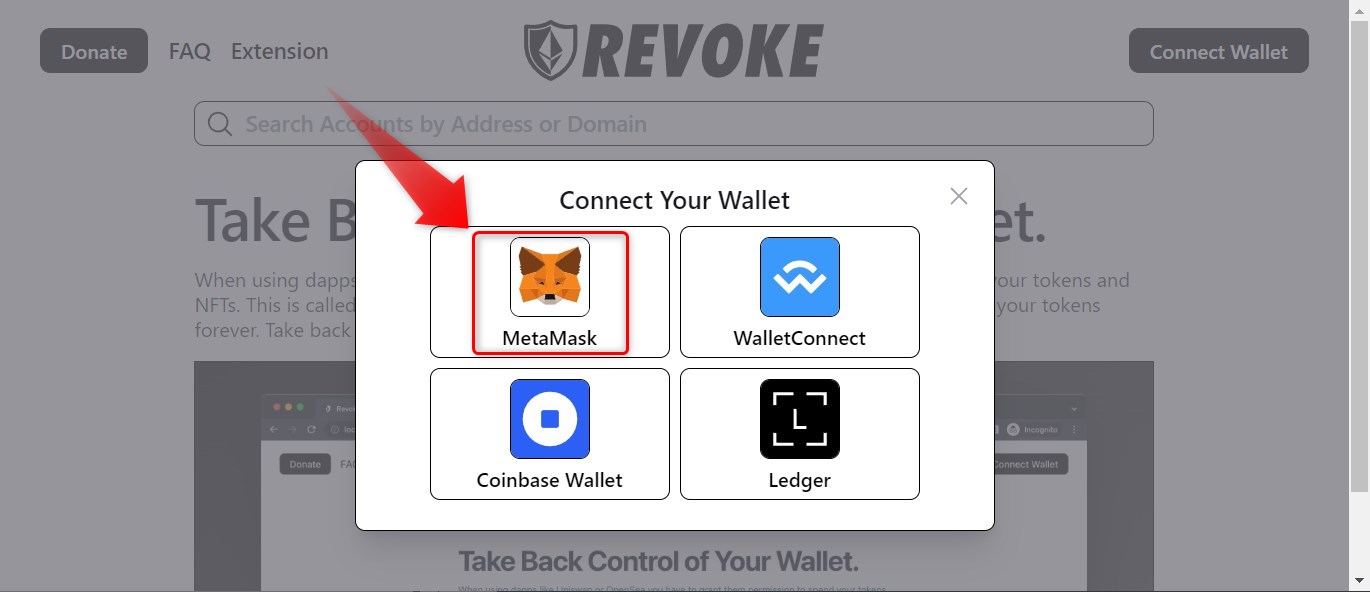
▼MetaMaskウィンドウが開き「MetaMaskを使用して接続」と表示されるので①接続先のドメインが「https://revoke.cash」であることを確認して②「次へ」をクリックします。
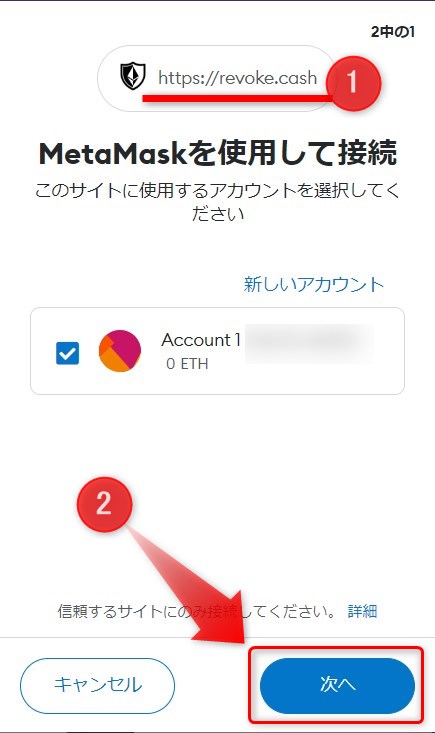
ウォレットに複数アカウントがある場合はRevoke処理をしたいアカウントにチェックを入れて「次へ」をクリックでOKですにゃ~
▼「このサイトに次の操作を許可します」と表示されるので内容を確認して「接続」をクリックします。
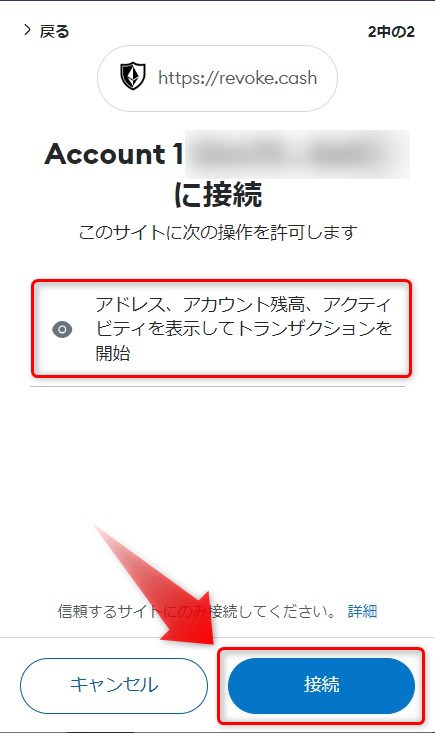
これがいわゆるサイトに許可する「権限」というやつですにゃ~
▼接続すると表示されるページが「revoke.cash」の基本画面となります。ページ左側に接続したウォレット内にある「Asset(資産:トークン、NFT)」が表示されます。この「Asset」単位ごとに権限をRevokeしていく流れとなります。
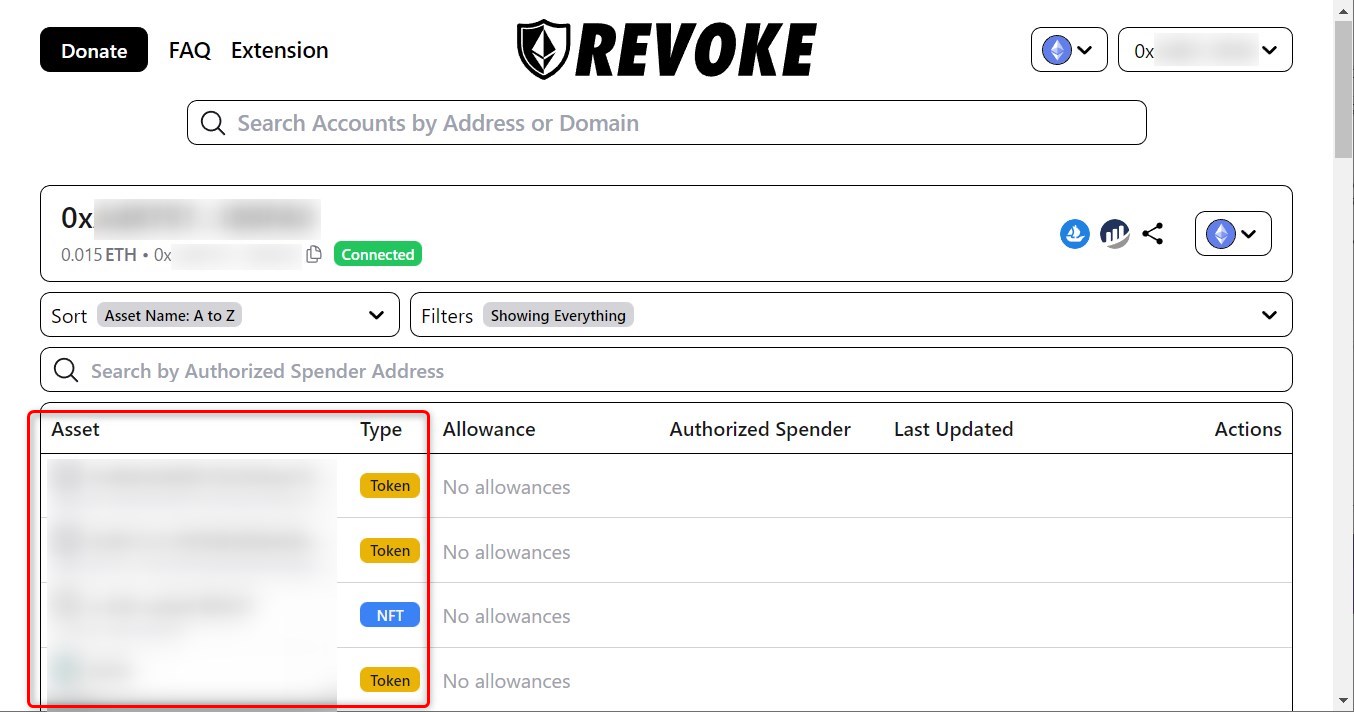
▼ここで注目すべきは「Allowance(容認=権限)」と「Authorized Spender(権限を持つ支出者)」です。
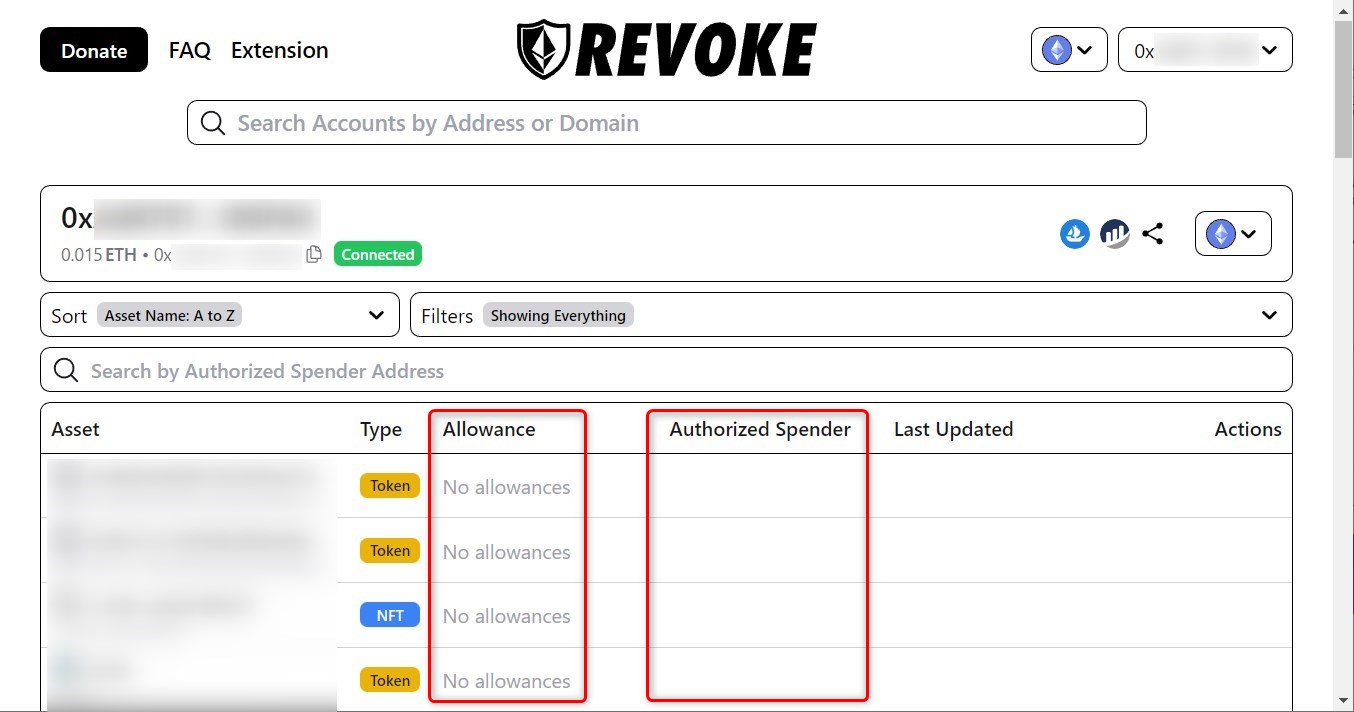
「Authorized Spender(権限を持つ支出者)」というのが直訳っぽくてピンときませんが、要はこちらが権限を承認した相手というイメージですにゃ〜
ちなみに「No allowances」は容認している権限はないといった意味合いなので、Revokeする必要のない対象となります。
▼たまたま「Revoke」不要なAssetばかりだったので「Sort(並び順)」を「Asset Name:A to Z(アセットの名前順)」から「Allowance: High to Low(権限の重要度が高い順)」に変更します。
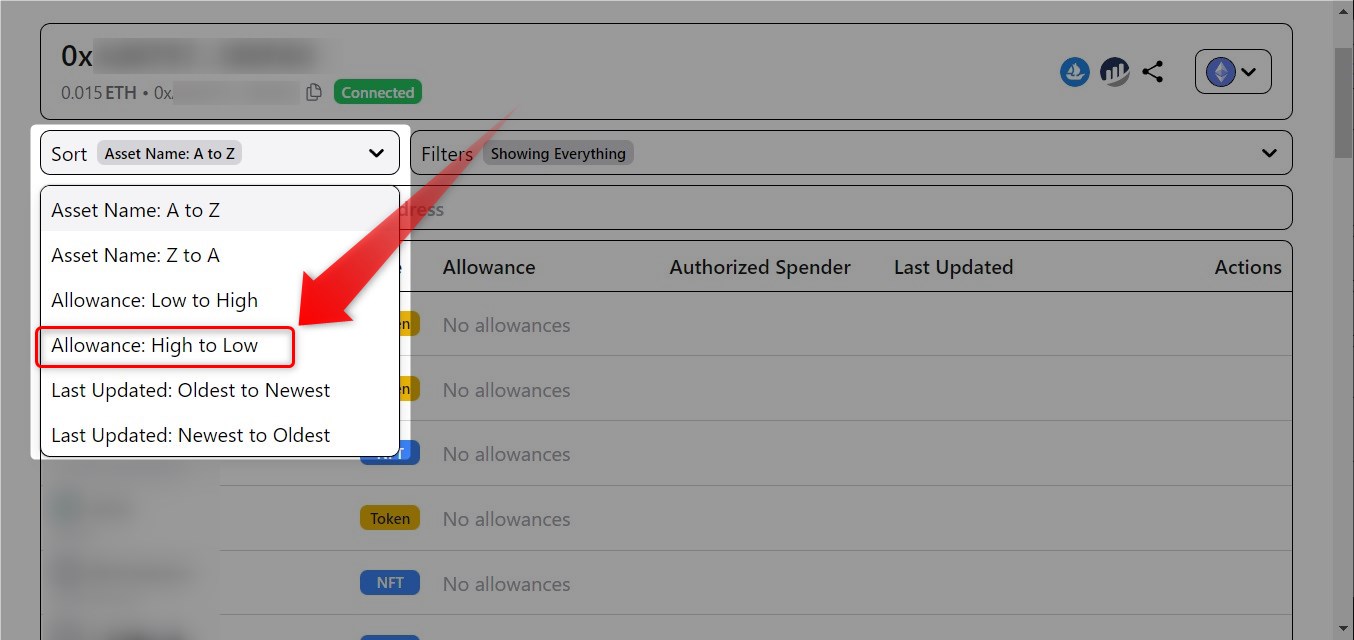
▼すると下記のように「Asset」が「Allowance」の重要度が高い順に並び替わります。

「Allowance」の「Unlimited(無制限)」は無制限に何でもできるという意味なので、もっとも強い権限となります。他には「Limited(制限あり)」というのもあります。
▼この画面の見方を簡単に解説すると、ウォレット内に保有している①「Asset」に対する②「Allowance」を持っているのが③「Authorized Spender」ということになります。
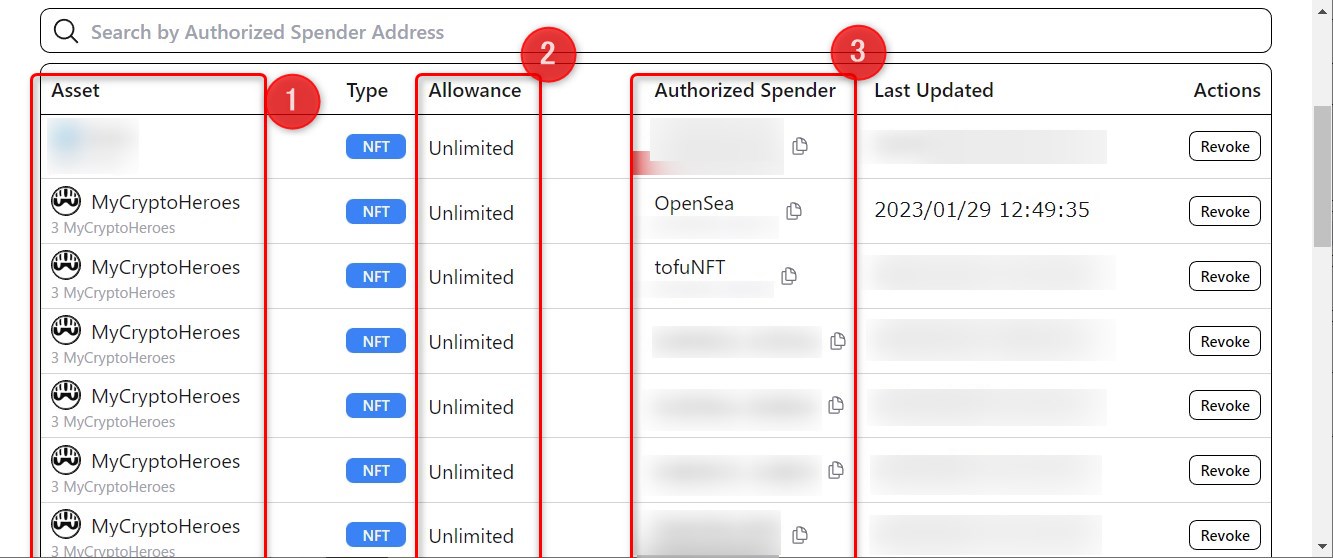
…ちょっと何言ってるのか良く分かりませんにゃ~
▼より具体的に言うと、①「MyCryptoHeroes」というプロジェクトのNFTに対して②「Unlimited(無制限)」の権限を持っているのが③「OpenSea」ということになります。
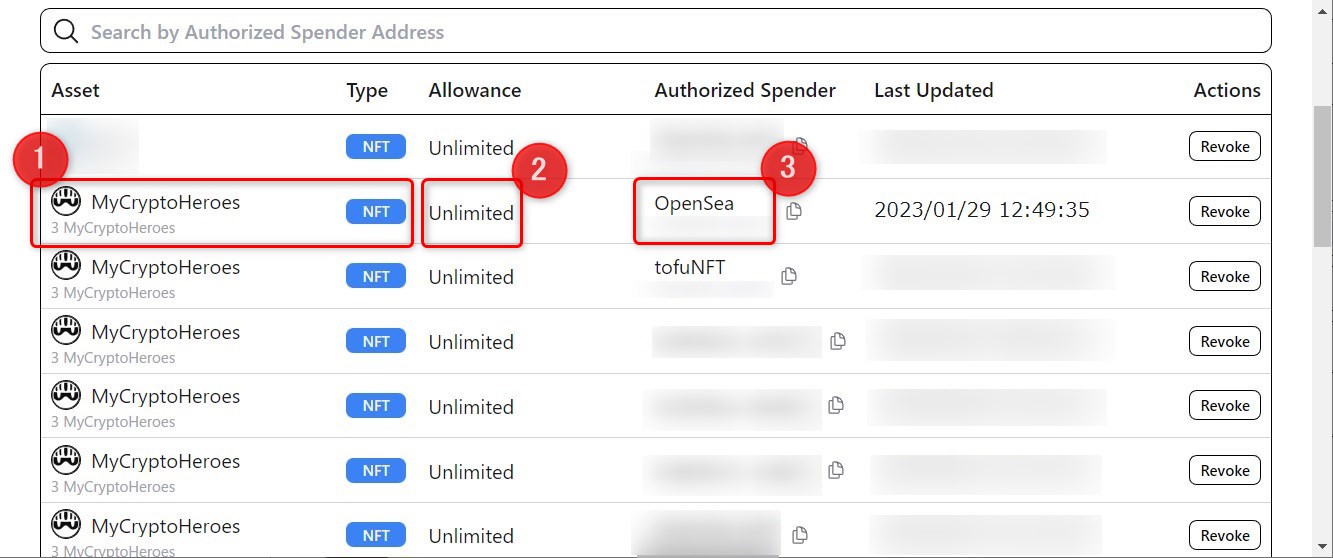
つまりMyCryptoHeroes(マイクリ)のNFTをOpenSeaが自由にしても良いという権限を持っているということですかにゃ?
ズバリその通りで、このケースだとNFTをOpenSea(マーケットプレイス)に出品している状態と言えますね。
出品しているのであればNFTを自由にしても良いという権限は納得できますにゃ~
悪意のないサイトであることが前提ではありますが、そういった認識で間違いないかと。
▼今回の例だとOpenSeaは暗号資産界隈では誰もが知るNFTマーケットプレイスで知名度も信頼度も高い上、該当のNFTは出品中であることからRevokeの必要はないと判断できますが、そうでない場合は「Actions」の「Revoke」ボタンをクリックすると「Authorized Spender」に許可した「Unlimited」という「権限」を取り消すことができます。
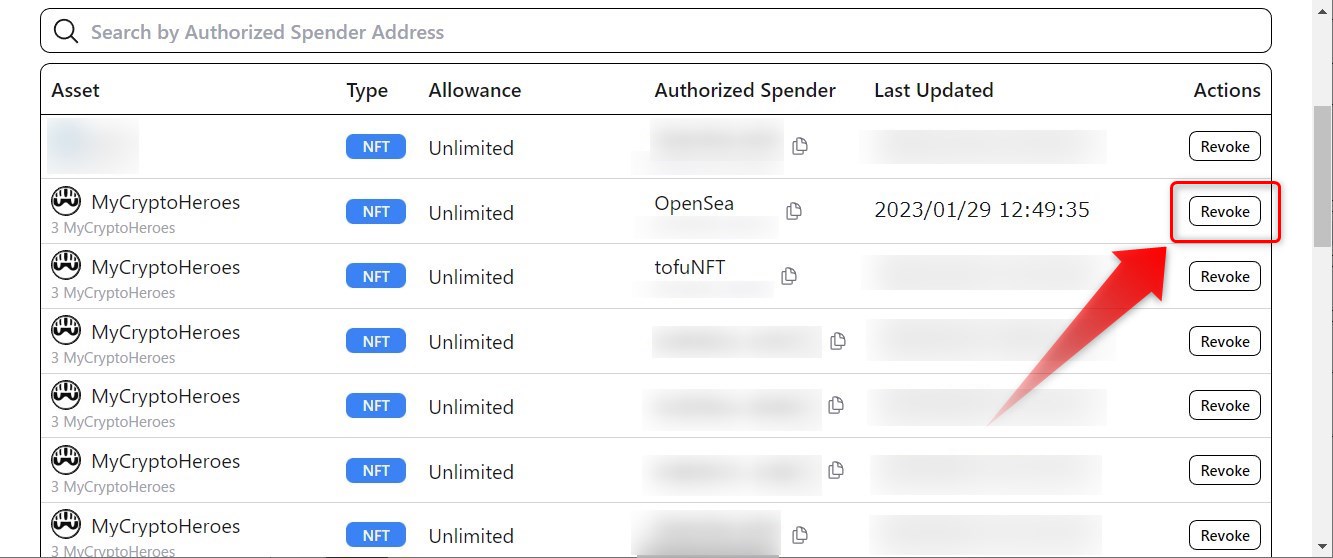
いくら信頼のおけるサイトであってもいつ何が起こるのか分からないのが暗号資産業界の常なので、サイトを長期利用をしない時はRevokeしておくことがベターです。
▼「Revoke」をクリックするとこのようにMetaMaskウィンドウが立ち上がり「すべてのNFTへのアクセスおよび転送許可を取り消しますか?」と表示されガス代の見積もりとなるので確認します。
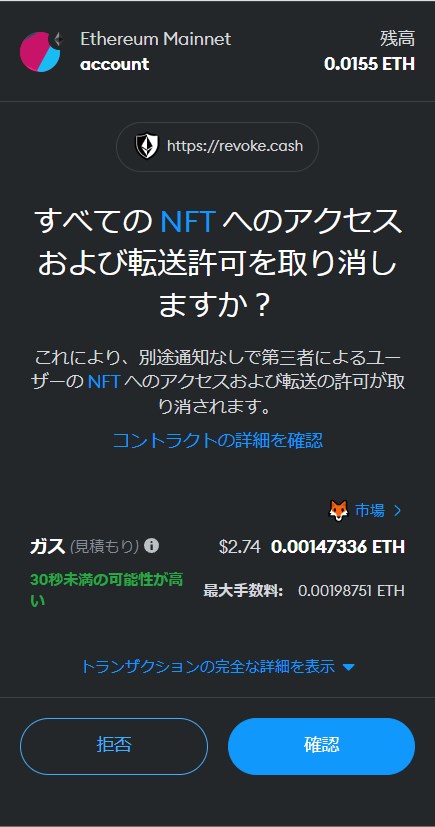
緊急時でない限り基本的にはガス代が安い時にRevokeするのが良いかと思いますにゃ〜
ガス代が問題なければ「確認」をクリックしてトランザクションを送信し、通常の取引同様に無事にトランザクションが通れば「Revoke」完了となります。
「Revoke」が表示されない場合
あれ、、
「Revoke」したいのに「Switch chain」となっててRevokeできないですにゃ~
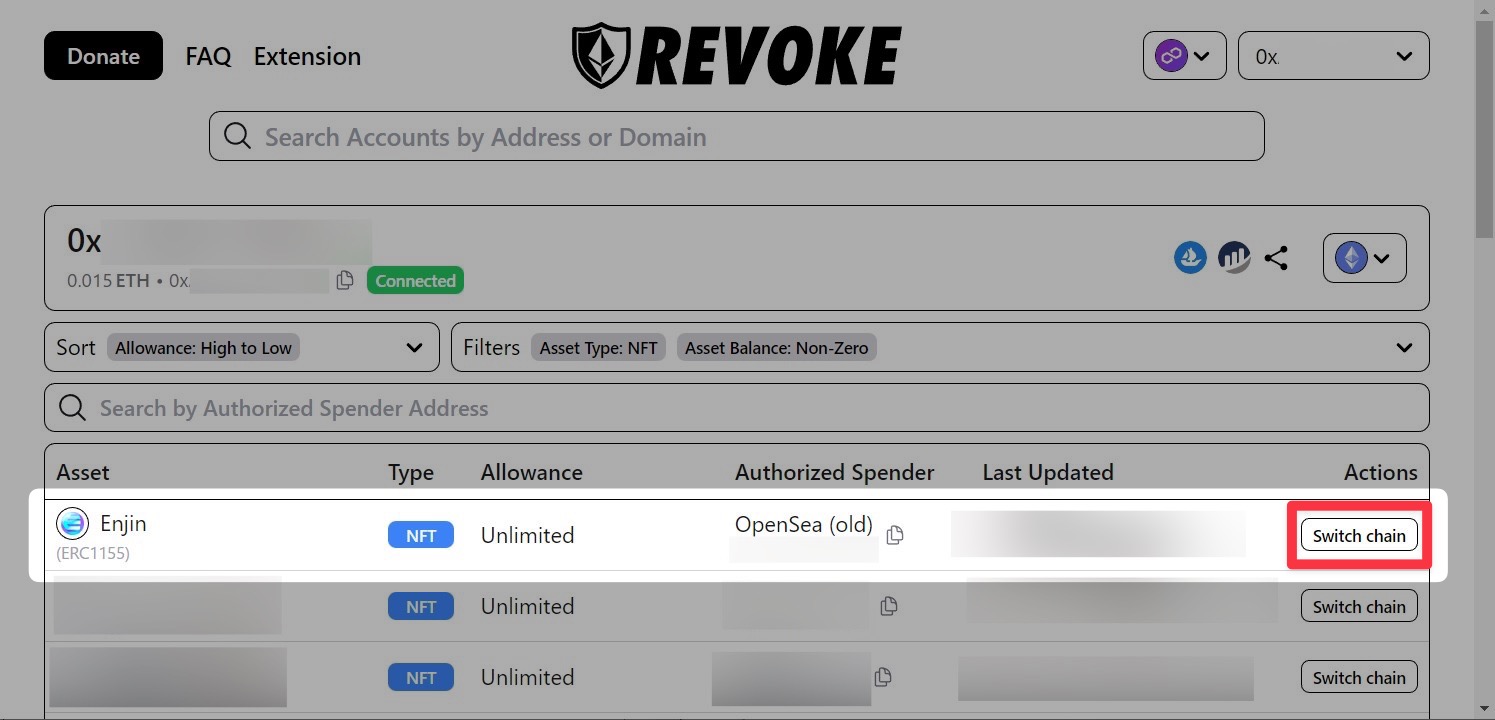
▼これは①MetaMask(ウォレット)のチェーンと、②revoke.cashで現在表示しているチェーンが一致していない場合に起こります。
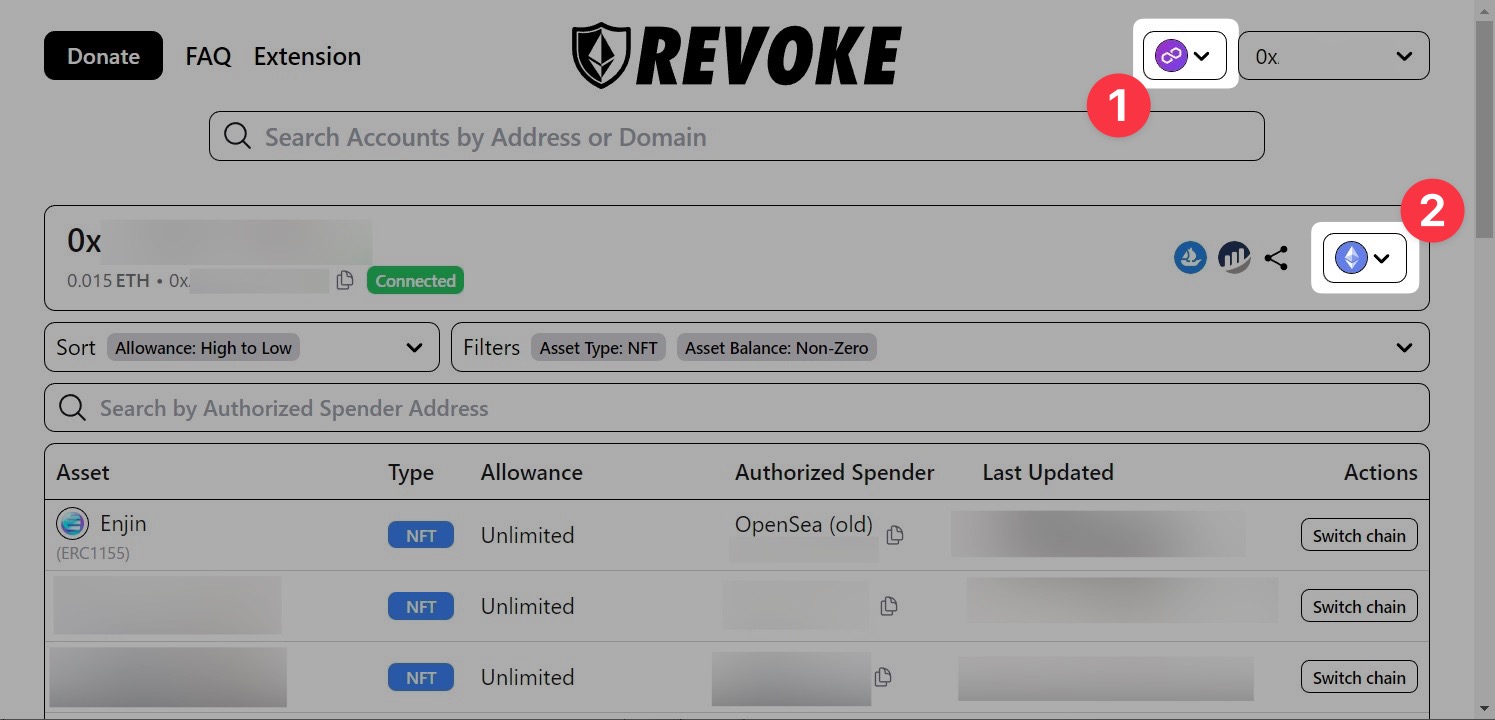
上記例だとMetaMaskのチェーンが「Polygon(ポリゴン)」なのにページで表示しているアセットのチェーンが「Ethereum(イーサリアム)」だから「Switch chain(チェーンを切り替えて)」と表示されているわけです。
▼このような場合はMetaMaskのチェーンを「Ethereum」に切り替えます。
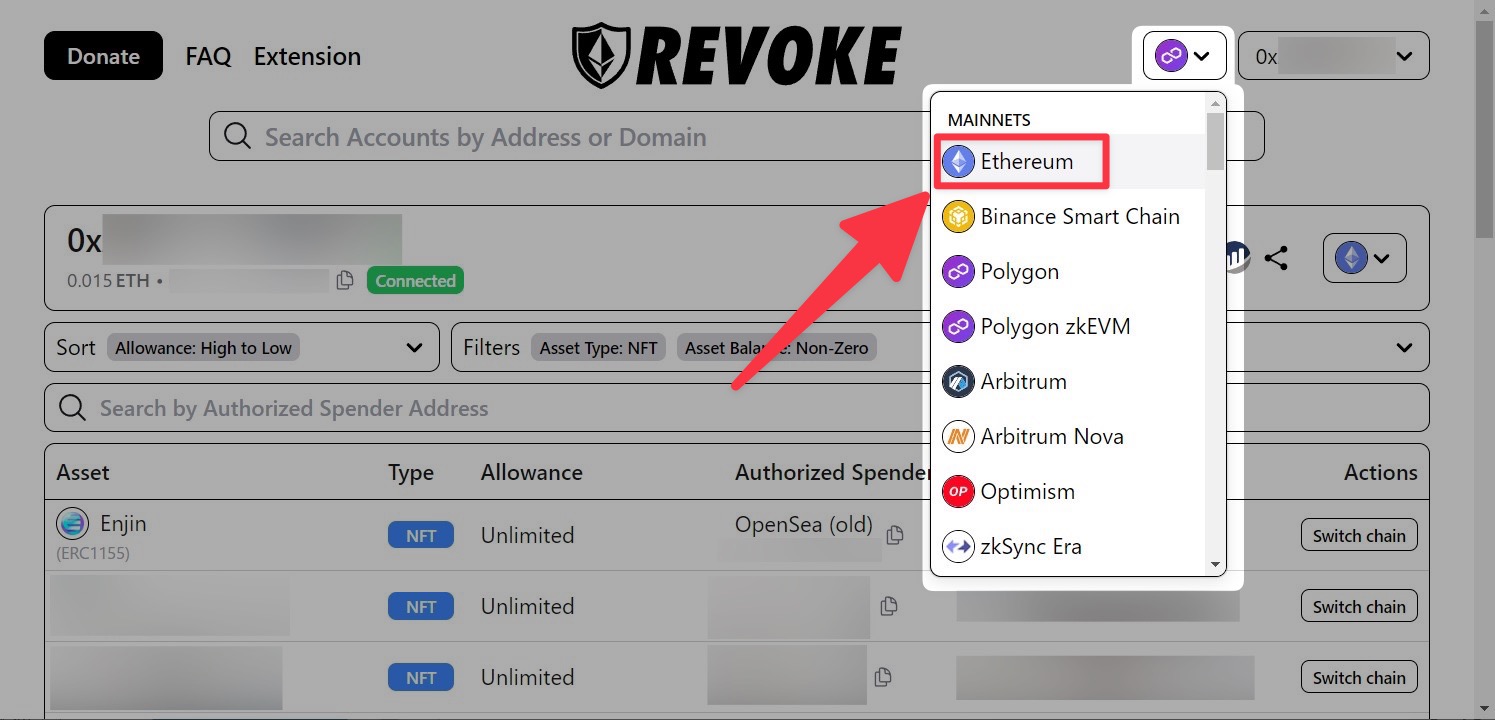
▼チェーンを切り替えようとするとMetaMaskウィンドウが開き「このサイトによるネットワークの切り替えを許可しますか?」と表示されるので「ネットワークを切り替える」をクリックします。
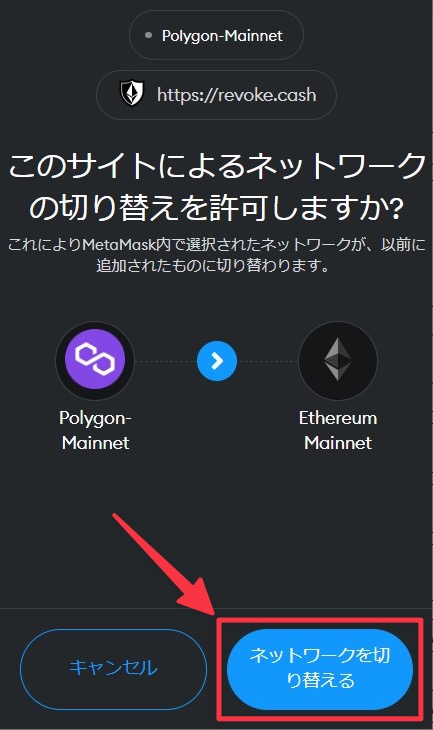
▼ウォレットのネットワークが切り替わると下記のように「Revoke」ができるようになりました!
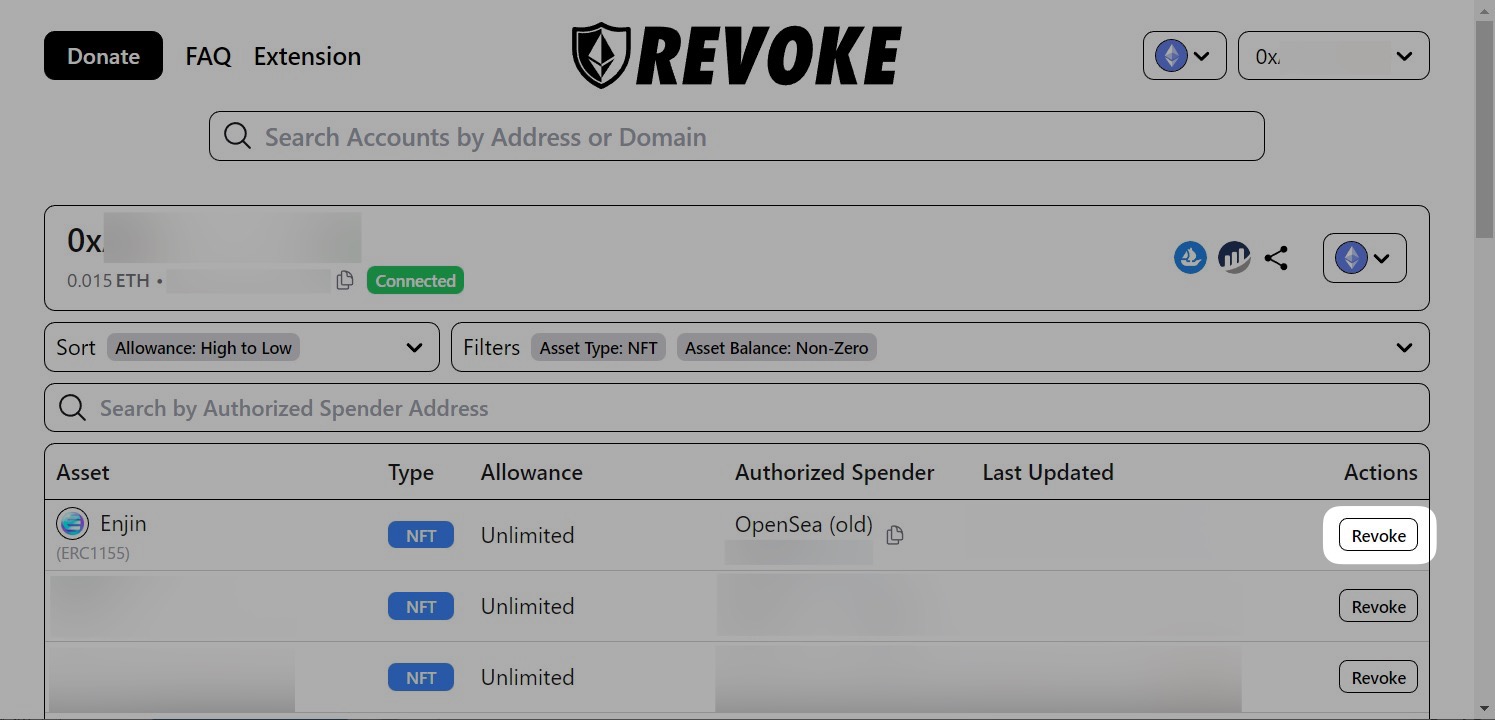
▼ちなみにrevoke.cashに表示されるアセットはチェーンごとなので、Revokeしたい対象が別チェーンである場合は表示させるチェーンを都度切り替える必要があります。
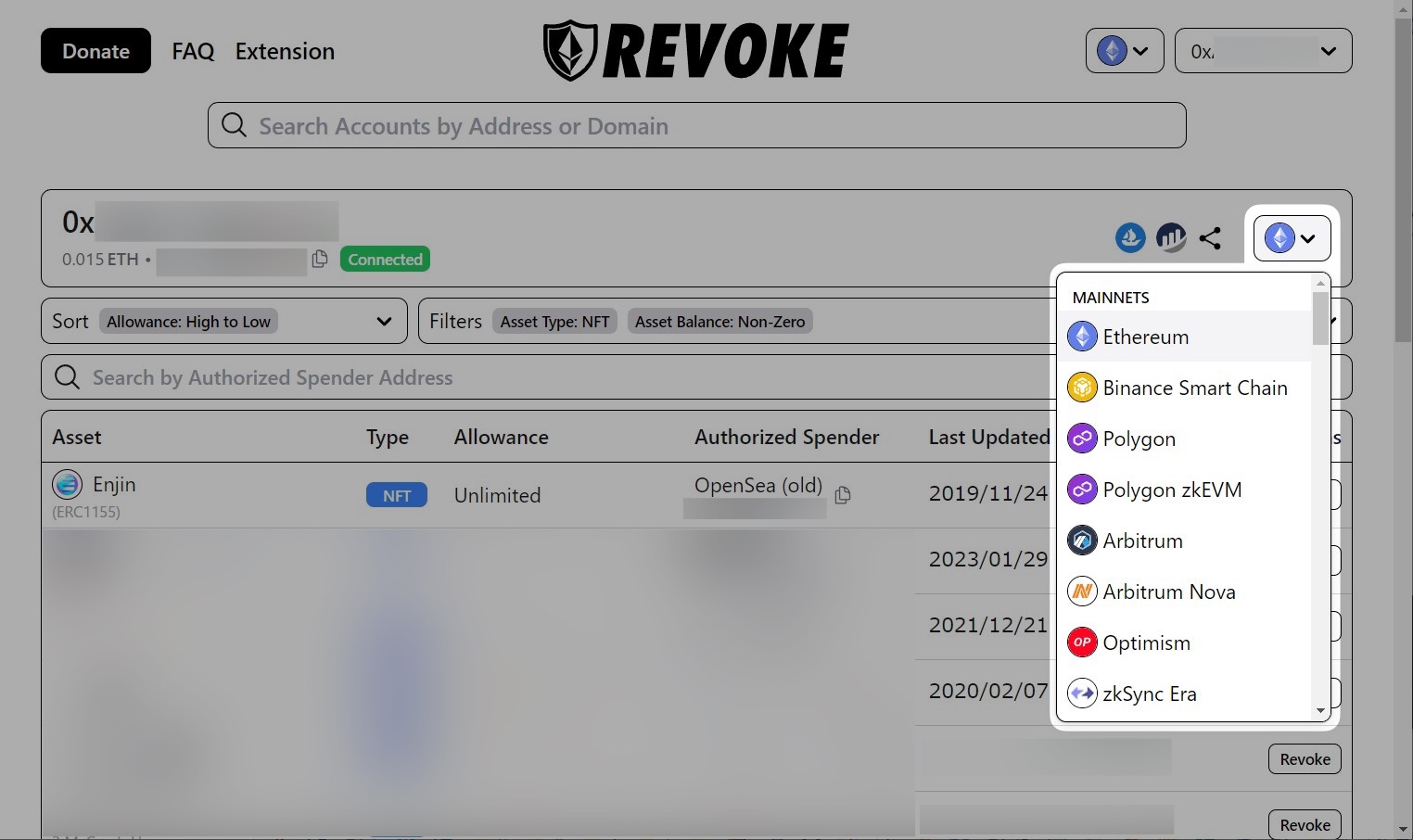
おわりに
Revoke、なかなか面倒かつガス代もバカにならないので必要に応じて適切に行うべき作業と言えますね。
また、ウォレットをサイトに接続する際は権限も付与しているという認識を持つことが重要ですにゃ〜
本記事がどなたかの参考になれば幸いです。
今回は以上となります。
最後まで読んでいただきましてありがとうございました!
それではまた〜✧٩(ˊωˋ*)و✧












コメント